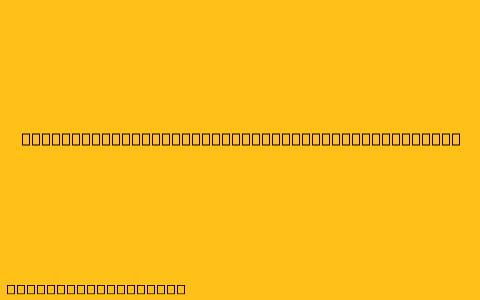Cara Menggunakan Scanner pada Printer Epson L3210
Printer Epson L3210 merupakan printer multifungsi yang dilengkapi dengan scanner. Fitur scanner ini sangat bermanfaat untuk memindai dokumen atau foto ke dalam format digital. Berikut adalah langkah-langkah cara menggunakan scanner pada printer Epson L3210:
1. Persiapan
- Pastikan printer Epson L3210 terhubung ke komputer atau laptop Anda melalui kabel USB atau koneksi Wi-Fi.
- Pastikan driver printer sudah terinstal pada komputer atau laptop Anda.
- Buka tutup scanner pada printer Epson L3210.
2. Memindai Dokumen atau Foto
- Letakkan dokumen atau foto yang ingin dipindai pada kaca scanner. Pastikan dokumen atau foto tersebut rata dan tidak ada bagian yang terlipat.
- Buka software Epson Scan pada komputer atau laptop Anda. Software ini biasanya sudah terinstal bersamaan dengan driver printer.
- Pilih jenis pemindaian yang diinginkan. Anda dapat memilih untuk memindai dokumen berwarna, hitam putih, atau foto.
- Pilih resolusi pemindaian. Resolusi yang lebih tinggi menghasilkan file dengan kualitas gambar yang lebih baik, namun ukuran file akan lebih besar.
- Pilih format file output. Anda dapat memilih format file seperti JPG, PNG, PDF, atau TIFF.
- Klik tombol "Scan" untuk memulai proses pemindaian.
- Simpan file hasil pemindaian ke lokasi yang diinginkan.
3. Tips Tambahan
- Untuk hasil pemindaian yang optimal, pastikan kaca scanner bersih dan tidak ada kotoran atau debu yang menempel.
- Anda dapat menggunakan tombol "Preview" pada software Epson Scan untuk melihat hasil pemindaian sebelum menyimpan file.
- Untuk memindai dokumen yang lebih tebal, gunakan mode pemindaian "Document Feeder" pada printer Epson L3210.
Dengan mengikuti langkah-langkah di atas, Anda dapat dengan mudah menggunakan scanner pada printer Epson L3210 untuk memindai dokumen atau foto ke dalam format digital. Selamat mencoba!